Tutoriel d'insertion d'images sur le site (méthode simplifiée)
Page 1 sur 1
 Tutoriel d'insertion d'images sur le site (méthode simplifiée)
Tutoriel d'insertion d'images sur le site (méthode simplifiée)
1. Introduction
1.1 Situation initiale
Commençons par le début, vous écrivez un nouveau message ou répondez à un sujet.
Vous êtes donc dans une situation de ce type :
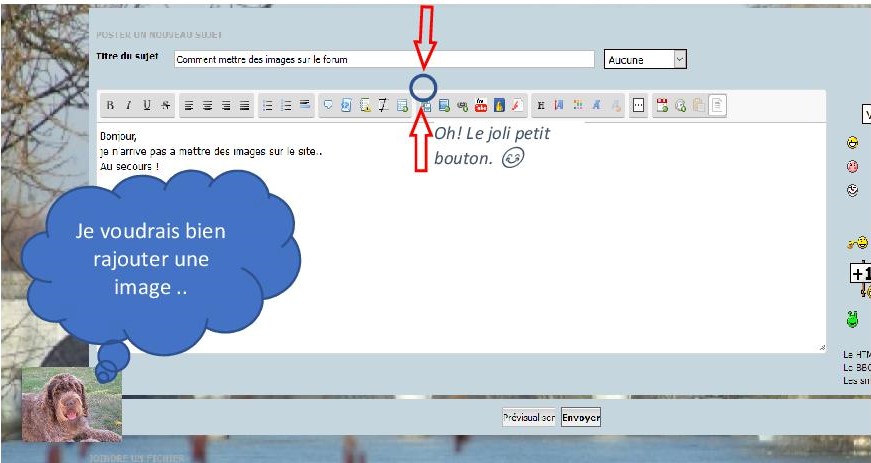
L'hébergeur partenaire du site pour les photos est le site https://servimg.com/.
Lorsqu’un membre s’inscrit sur le forum, un compte sur le site Servimg.com est automatiquement créée avec les mêmes adresse mail et mot de passe que ceux fournis à l’inscription.
Remarque 1 : Le serveur d’images ne prend en compte, via Forumactif, que les informations (adresse et mot de passe) fournis lors de l’inscription au forum.
Si vous changez l’une de ces deux informations, la modification est tout simplement ignorée.
=> Ne perdez jamais vos informations originelles pour pouvoir vous connecter selon la méthode avancée.
Cette méthode à pour but d'expliquer simplement le stockage et l'affichage de photos dans un message.
à l’aide des boutons disponibles lors de la création, réponse ou édition dudit message.
2. Procédure
2.1. Stocker (Enregistrer) une image sur le serveur (P21.jpg)
Utilisation du bouton « héberger une image » (pictogramme vu en introduction)
Permet de stocker une image (ou plusieurs) de votre ordinateur sur le serveur Servimg.com.

Trois possibilités pour déposer les images sur le serveur :
1- Ouvrir le dossier contenant les images puis effectuer un « glisser – déposer » des images de votre ordinateur vers cette fenêtre.
2- Ce bouton ouvre l’explorateur de fichier. Sélectionner le dossier puis les images à transférer.
3- En cliquant sur ce bouton, vous devez connaitre l’adresse internet (URL) de votre image. (Chez un autre hébergeur par exemple)
Ensuite cliquer sur « tout envoyer »[4] pour transférer vos images et vous arrivez à la fenêtre suivante.
Note : La « Catégorie » désigne les dossiers, si vous en avez créés, sur votre espace de stockage chez Servimg.com.
(voir la note Insertion d'images en mode avancé)
Par défaut, toutes les images sont copiées dans le dossier de base.
Remarque 2 Au fur et à mesure que vous déposez les images à transférer, celles-ci apparaissent en médaillon
en bas de la petite fenêtre. (non montré sur la photo exemple précédente)
Vous pouvez, ainsi, les envoyer ou les supprimer avant l'envoi, une par une.(méthode simplifiée avez vous dit ? )
)
2.2. Insérer l’image(les) précédemment enregistrée(s) dans le message (P22.jpg)
Attention : cette action n'est possible qu'immédiatement après avoir enregistré les photos.
La fenêtre suivante apparait après l'enregistrement des photos.
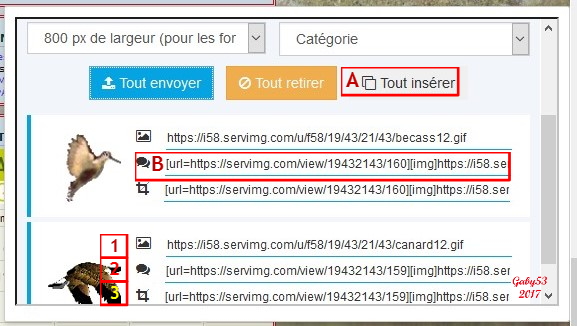
Trois possibilités :(voir indicateurs sur la photo exemple)
A- Insérer automatiquement toutes les images dans le message.
B- « Copier-Coller » le 2° lien, complet, dans le message. (un clic sur le lien le sélectionne automatiquement en entier.
Attention : Cette méthode a pour inconvénient de faire disparaitre la petite fenêtre contenant les images de l'écran; il faut re-cliquer sur le bouton "Héberger une image" pour la faire réapparaitre.
1-2-3 Cliquer sur le pictogramme [2] pour une insertion automatique. (Méthode la plus sûre)
2.3. Informations sur les différents liens de chaque image
Pour chaque image, il y a trois « liens » pour la même photo.
1- L’adresse directe de la photo. (Ou affichage de la photo dans le navigateur)
2- Le code pour insérer la photo à sa taille normale.(copier/coller directement dans le message)
3- Le code pour insérer la photo à une taille réduite.(copier/ coller directement dans le message)
2.4. Insertion d’une autre image (P23.jpg)
Ce bouton « Insérer une image » permet d’insérer une image en connaissant son adresse (URL).
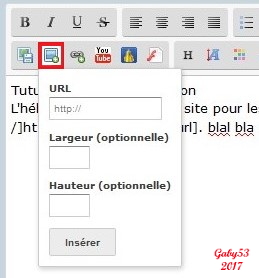
Comme vous le voyez, il faut connaitre l’adresse de l’image en question. Pas simple à retrouver pour une image que l’on a stockée depuis quelques temps déjà, sauf si l’on a pris la précaution de la noter sur un cahier …
Cette fonction s’avère utile si vous utilisez un autre hébergeur d’image que Servimg.com
3. Conclusion
C’est un peu technique mais pas bien compliqué à faire.
Pour les plus réfractaires à l’informatique d’entre vous, munissez vous d’une petite boite de doliprane et cela devrait aller beaucoup mieux
1.1 Situation initiale
Commençons par le début, vous écrivez un nouveau message ou répondez à un sujet.
Vous êtes donc dans une situation de ce type :
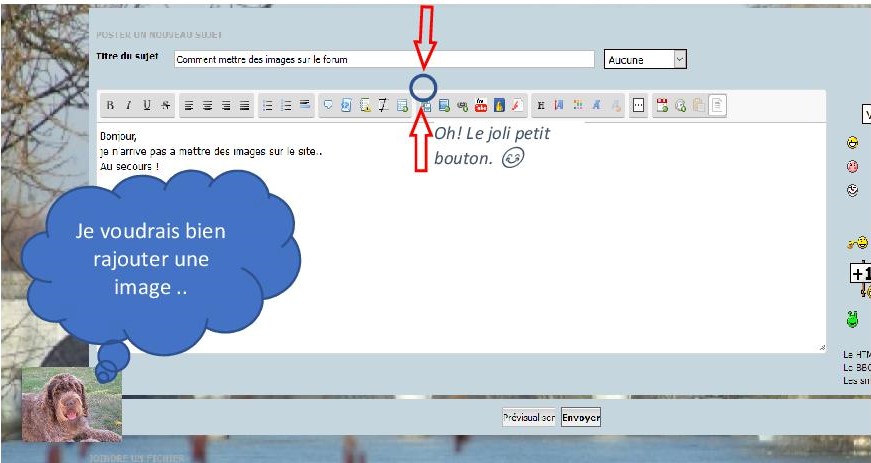
L'hébergeur partenaire du site pour les photos est le site https://servimg.com/.
Lorsqu’un membre s’inscrit sur le forum, un compte sur le site Servimg.com est automatiquement créée avec les mêmes adresse mail et mot de passe que ceux fournis à l’inscription.
Remarque 1 : Le serveur d’images ne prend en compte, via Forumactif, que les informations (adresse et mot de passe) fournis lors de l’inscription au forum.
Si vous changez l’une de ces deux informations, la modification est tout simplement ignorée.
=> Ne perdez jamais vos informations originelles pour pouvoir vous connecter selon la méthode avancée.
Cette méthode à pour but d'expliquer simplement le stockage et l'affichage de photos dans un message.
à l’aide des boutons disponibles lors de la création, réponse ou édition dudit message.
2. Procédure
2.1. Stocker (Enregistrer) une image sur le serveur (P21.jpg)
Utilisation du bouton « héberger une image » (pictogramme vu en introduction)
Permet de stocker une image (ou plusieurs) de votre ordinateur sur le serveur Servimg.com.

Trois possibilités pour déposer les images sur le serveur :
1- Ouvrir le dossier contenant les images puis effectuer un « glisser – déposer » des images de votre ordinateur vers cette fenêtre.
2- Ce bouton ouvre l’explorateur de fichier. Sélectionner le dossier puis les images à transférer.
3- En cliquant sur ce bouton, vous devez connaitre l’adresse internet (URL) de votre image. (Chez un autre hébergeur par exemple)
Ensuite cliquer sur « tout envoyer »[4] pour transférer vos images et vous arrivez à la fenêtre suivante.
Note : La « Catégorie » désigne les dossiers, si vous en avez créés, sur votre espace de stockage chez Servimg.com.
(voir la note Insertion d'images en mode avancé)
Par défaut, toutes les images sont copiées dans le dossier de base.
Remarque 2 Au fur et à mesure que vous déposez les images à transférer, celles-ci apparaissent en médaillon
en bas de la petite fenêtre. (non montré sur la photo exemple précédente)
Vous pouvez, ainsi, les envoyer ou les supprimer avant l'envoi, une par une.(méthode simplifiée avez vous dit ?
2.2. Insérer l’image(les) précédemment enregistrée(s) dans le message (P22.jpg)
Attention : cette action n'est possible qu'immédiatement après avoir enregistré les photos.
La fenêtre suivante apparait après l'enregistrement des photos.
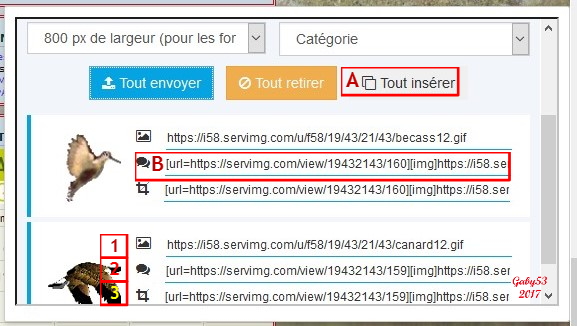
Trois possibilités :(voir indicateurs sur la photo exemple)
A- Insérer automatiquement toutes les images dans le message.
B- « Copier-Coller » le 2° lien, complet, dans le message. (un clic sur le lien le sélectionne automatiquement en entier.
Attention : Cette méthode a pour inconvénient de faire disparaitre la petite fenêtre contenant les images de l'écran; il faut re-cliquer sur le bouton "Héberger une image" pour la faire réapparaitre.
1-2-3 Cliquer sur le pictogramme [2] pour une insertion automatique. (Méthode la plus sûre)
2.3. Informations sur les différents liens de chaque image
Pour chaque image, il y a trois « liens » pour la même photo.
1- L’adresse directe de la photo. (Ou affichage de la photo dans le navigateur)
2- Le code pour insérer la photo à sa taille normale.(copier/coller directement dans le message)
3- Le code pour insérer la photo à une taille réduite.(copier/ coller directement dans le message)
2.4. Insertion d’une autre image (P23.jpg)
Ce bouton « Insérer une image » permet d’insérer une image en connaissant son adresse (URL).
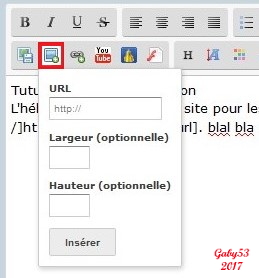
Comme vous le voyez, il faut connaitre l’adresse de l’image en question. Pas simple à retrouver pour une image que l’on a stockée depuis quelques temps déjà, sauf si l’on a pris la précaution de la noter sur un cahier …
Cette fonction s’avère utile si vous utilisez un autre hébergeur d’image que Servimg.com
3. Conclusion
C’est un peu technique mais pas bien compliqué à faire.
Pour les plus réfractaires à l’informatique d’entre vous, munissez vous d’une petite boite de doliprane et cela devrait aller beaucoup mieux
Page 1 sur 1
Permission de ce forum:
Vous ne pouvez pas répondre aux sujets dans ce forum|
|
|
